Pequenos empresários e empreendedores podem usufruir das redes sociais para alavancar seus negócios. Para isso, vale a pena investir em boas fotos e edições que valorizem os produtos e serviços oferecidos. Felizmente, há várias opções de ferramentas gratuitas para editar imagens na Internet de um jeito prático e intuitivo. Ao divulgar o trabalho em plataformas como Instagram, TikTok e Facebook há chance de encontrar novos clientes por meio de um portfólio visual atraente e qualificado. A seguir, confira ficas para editar fotos e promover serviços na Internet.
🔎10 dicas para aprimorar seu currículo com inteligência artificial
🪞Skin Genius: ferramenta de IA gera skincare aprovado por dermatologistas
🔔Canal do TechTudo no WhatsApp: acompanhe as principais notícias, tutoriais e reviews
📝Qual a melhor inteligência artificial para criar imagens? Entenda no Fórum do TechTudo
Boas práticas para postar fotos profissionais nas redes sociais
É fundamental criar perfis exclusivos para divulgar os produtos ou serviços e não misturar publicações pessoais e profissionais. Também é essencial manter o profissionalismo e um padrão ao publicar legendas, posts, Stories e comentários, sempre considerando o nicho de atuação da empresa e a reputação que se deseja construir.
Algumas boas práticas são escolher fotos com boa iluminação e resolução, evitando imagens de baixa qualidade, que podem dificultar a identificação dos detalhes de um produto, por exemplo. Também é relevante priorizar um cenário coerente com o nicho de atuação, de preferência com fundo neutro, sem excesso de informações que podem distrair os possíveis clientes.
Lembre-se, ainda, de editar as imagens considerando o tamanho adequado para cada plataforma, como TikTok, Instagram, X (Twitter), Facebook, entre outras. Isso serve para que as fotografias não fiquem distorcidas e respeitem o formato adequado para cada rede social. Além disso, os pequenos empresários ainda podem explorar imagens em diferentes ângulos para exibir o produto da melhor maneira possível. No caso da prestação de serviços, também é possível personalizar modelos prontos para redes sociais.
/i.s3.glbimg.com/v1/AUTH_08fbf48bc0524877943fe86e43087e7a/internal_photos/bs/2025/k/x/s4ZV1kSzeTAWCXaJ6yMQ/canva-9.jpg)
Como editar fotos no Canva para as redes sociais
Há muitos editores de imagens disponíveis na internet gratuitamente, como Canva, GIMP, Pixlr, Fotor e Photopea, sendo que alguns contam com recursos de inteligência artificial para otimizar fotografias. No tutorial abaixo, o TechTudo preparou um passo a passo de como editar fotos no Canva. A ferramenta tem fácil acesso, intuitiva e oferece um amplo leque de recursos no plano gratuito, o que já reduz custo de operação.
Passo 1. Vá até o site oficial do Canva (https://www.canva.com/) e faça login ou crie um cadastro gratuitamente usando e-mail pessoal, ou profissional, Facebook ou a conta Google. A ferramenta também funciona por meio de um aplicativo, disponível tando para celulares Android, na Google Play Store, como no iPhone (iOS).
/i.s3.glbimg.com/v1/AUTH_08fbf48bc0524877943fe86e43087e7a/internal_photos/bs/2025/H/F/8A7YCjRVWHwO594A0azQ/canva-1.jpg)
Passo 2. Após fazer login, toque em “Modelos”, no menu lateral, e em “Redes Sociais”, no menu central. No tópico “Pesquisar por categoria”, o Canva disponibiliza modelos prontos e no formato correto para posts, Stories e Reels do Instagram, posts, capas e anúncios do Facebook, entre outros. Neste tutorial, selecionamos a opção “Posts para Instagram”, mas você pode clicar no formato de sua preferência;
/i.s3.glbimg.com/v1/AUTH_08fbf48bc0524877943fe86e43087e7a/internal_photos/bs/2025/m/n/rzkkPkToARvDAHgmUrgw/canva-2.jpg)
Passo 3. O Canva exibirá diversas opções de modelos prontos e personalizáveis para publicar no Instagram. Utilize os filtros para ver ideias de layouts relacionados ao seu negócio. Neste exemplo, usamos o filtro do estilo “profissional” e do tema “serviço” e clicamos no primeiro modelo;
/i.s3.glbimg.com/v1/AUTH_08fbf48bc0524877943fe86e43087e7a/internal_photos/bs/2025/R/4/TxiyPyS6OLpPB57ebBVA/canva-3.jpg)
Passo 4. Em uma nova página, edite a foto escolhida. Basta tocar em qualquer texto da foto para alterá-lo. A plataforma exibe recursos na parte de cima da tela, onde é possível alterar fonte, tamanho, alinhamento e cor do texto, além de inserir recursos como itálico, negrito e sublinhado. No botão “Texto”, no menu lateral, é possível adicionar novas caixas de texto na imagem, se for necessário;
/i.s3.glbimg.com/v1/AUTH_08fbf48bc0524877943fe86e43087e7a/internal_photos/bs/2025/K/z/9wIBhkTs6NMe7FccbQuQ/canva-4.jpg)
Passo 5. Para alterar a cor da foto, clique na parte da imagem que você deseja editar e, em seguida, clique na nova cor. A mudança será feita automaticamente;
/i.s3.glbimg.com/v1/AUTH_08fbf48bc0524877943fe86e43087e7a/internal_photos/bs/2025/4/4/xiBh1jROAMHSqL4sb0pA/canva-5.jpg)
Passo 6. Para inserir elementos gráficos, toque em “elementos”, no menu lateral. Na barra de pesquisa, escreva o nome do elemento desejado, como “estrela”, por exemplo. Depois, clique no resultado de sua preferência e ele será adicionado à foto. Então, faça os ajustes de cor, tamanho e mova o elemento;
/i.s3.glbimg.com/v1/AUTH_08fbf48bc0524877943fe86e43087e7a/internal_photos/bs/2025/y/h/aRreN7RBuVgOByxIjkAA/canva-6.jpg)
Passo 7. Também é possível trocar a foto do Canva por alguma imagem autoral. A foto do tutorial poderia ser substituída pela imagem de uma cliente real, que fez procedimentos de sobrancelhas ou cílios, por exemplo. Para fazer a troca, dê dois cliques na imagem do Canva e apague-a. Então, toque em “uploads” para inserir uma nova imagem;
/i.s3.glbimg.com/v1/AUTH_08fbf48bc0524877943fe86e43087e7a/internal_photos/bs/2025/r/0/Ho9pDORLaYxr1oZjXUfw/canva-7.jpg)
Passo 8. Após inserir a imagem desejada e finalizar as alterações, clique em “Compartilhar” e “Baixar”. Escolha o formato e faça o download da imagem para publicar no Instagram.
/i.s3.glbimg.com/v1/AUTH_08fbf48bc0524877943fe86e43087e7a/internal_photos/bs/2025/G/R/Lvqv2LTzyApACEBd3loA/canva-8.jpg)
*Esse conteúdo faz parte do projeto Tech & Talent, oferecido pelo Grupo L’Oréal no Brasil.
Veja também: Essa IA me fez conseguir um emprego! Conheça o Character.ai

Essa IA me fez conseguir um emprego! Conheça o Character.ai
Fonte: TecMundo